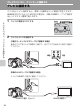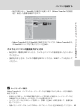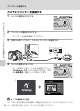使用説明書
テレビやパソコン︑プリンターに接続する
86
パソコンに接続する
D Nikon TransferまたはViewNXを手動で起動するには
・
Windows :[スタート]か ら[ すべてのプログラム]→[Nikon Transfer]→[Nikon
Transfer
](または[すべてのプログラム]→[ViewNX]→[ViewNX])の順にク
リックします。デスクトップの[
Nikon Transfer]または[ViewNX]のショートカッ
トアイコンをダブルクリックしても起動できます。
・
Mac OS X :[アプリケーション]フォルダーを開き、[Nikon Software]→[Nikon
Transfer
]→[Nikon Transfer](または[Nikon Software]→[ViewNX]→[ViewNX])
をダブルクリックします。
Dock の[Nikon Transfer]または[ViewNX]アイコンを
クリックしても起動できます。
D Nikon TransferまたはViewNXの詳
しい使い方(ヘルプ)を見るには
Nikon TransferまたはViewNXを起動し
て、メニューバーの[ヘルプ]→[
Nikon
Transfer
ヘルプ]または[ViewNXヘル
プ]を選ぶと、ヘルプ画面を表示して詳
しい使い方を見ることができます。
D パノラマ写真に合成するには(Panorama Maker)
・ シーンモードの[パノラマアシスト]機能(A
41)を使って撮影した画像を、Panorama
Maker
を使ってパノラマ写真に合成できます。
・
Panorama Makerは、付属のSoftware Suite CD-ROMでインストールできます。
・
Panorama Makerをインストールしたら、次のように起動します。
Windows:[スタート]から[すべてのプログラム]→[ArcSoft Panorama Maker
5
]→[Panorama Maker 5]の順にクリックしてください。
Macintosh:[アプリケーション]フォルダーを開き、[Panorama Maker 5]をダブ
ルクリックしてください。
・
Panorama Makerの使い方は、Panorama Makerの操作画面やヘルプをご覧ください。
D 関連ページ
記録データのファイル名とフォルダー名→A
123